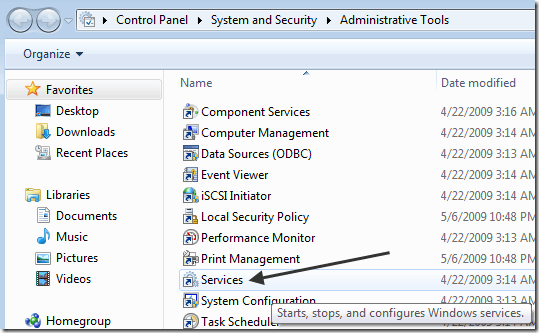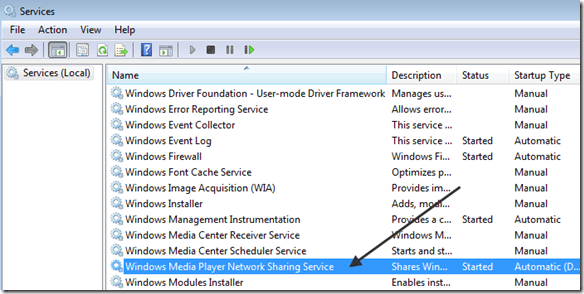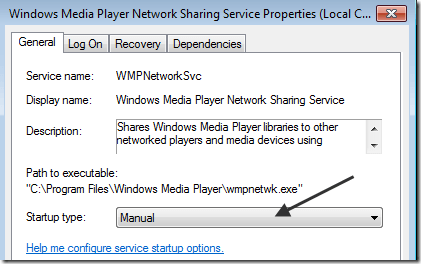Nếu bạn đang chạy Windows và có Xbox, bạn có thể đã cân nhắc sử dụng Windows Media Player để truyền trực tuyến hình ảnh, video và nhạc của bạn cho TV của mình. Đó là một thiết lập khá ngọt ngào, đặc biệt cho một mạng gia đình.
Vấn đề duy nhất là đôi khi nếu bạn có một bộ sưu tập thực sự lớn hoặc một vấn đề với một số tập tin media của bạn, bạn có thể có một vấn đề mà wmpnetwk Quá trình .exe chiếm 100% CPU của bạn! Không vui!
Nếu bạn mở Windows Media Player, bạn có thể nhận thấy rằng toàn bộ máy tính chậm lại khi thu thập thông tin hoặc chương trình chỉ đơn giản là treo. Có một vài lý do điều này có thể xảy ra.
Trước tiên, nếu bạn có bộ sưu tập video và hình ảnh rất lớn, hãy để Windows Media Player chạy qua đêm nếu đây là lần đầu tiên nó lập chỉ mục tất cả các tệp. Có thể mất nhiều thời gian để cập nhật thư viện lần đầu tiên.
Nếu bạn đang sử dụng mức sử dụng CPU cao này ngay cả sau một vài ngày thì bạn gặp sự cố khác. Lý do chính cho vấn đề CPU cao wmpnetwk.exe là do tệp phương tiện bị hỏng.
Điều này thường do tệp AVI bị hỏng, nhưng không nhất thiết phải như vậy. Ngoài ra, tôi cho rằng bạn muốn sử dụng tính năng chia sẻ của WMP. Nếu không, hãy tắt phát trực tuyến phương tiện (Phương pháp 3) và điều đó sẽ khắc phục được sự cố của bạn. Dưới đây là một vài cách bạn có thể giải quyết vấn đề này.
Phương pháp 1 - Di chuyển Media ra khỏi Thư viện
Nếu bạn muốn giữ tất cả phương tiện trong Windows Media Player, thì bạn nên hãy thử di chuyển mọi thứ ra khỏi thư mục được giám sát trước và sau đó di chuyển các phần nhỏ của phương tiện quay lại và xem khi nào sự cố xảy ra.
Đặt cược tốt nhất là xóa tất cả các thư mục được giám sát khỏi Windows Media Player, sau đó di chuyển tất cả các phương tiện truyền thông đến một số vị trí khác trên ổ đĩa cứng. Cuối cùng, quay trở lại và thêm các thư mục được giám sát vào một lần nữa (chúng sẽ trống). Kiểm tra và xem liệu mức sử dụng CPU có cao không.
Nếu không, bạn biết vấn đề của mình là với một trong các tệp phương tiện trong thư viện của bạn. Bạn sẽ phải từ từ đưa chúng trở lại vào các thư mục được giám sát và hy vọng bạn có thể tìm ra nó.
Phương pháp 2 - Tắt Media Streaming
Trong Windows 7 và 10 , bạn có thể tắt phát trực tuyến phương tiện bằng cách truy cập Trung tâm mạng và chia sẻ và nhấp vào Thay đổi cài đặt chia sẻ nâng caoở phía bên trái.
Bạn sẽ thấy một phần được gọi là Truyền trực tuyến, mà bạn có thể tắt. Nếu máy tính của bạn là một phần của homegroup, thì bạn sẽ không thấy tùy chọn phát trực tuyến đa phương tiện tại đây. Thay vào đó, bạn sẽ phải nhấp vào Bắt đầu, nhập vào phương tiện truyền trực tuyến và nhấp vào Tùy chọn truyền trực tuyến.
Ở đây bạn sẽ thấy tất cả các thiết bị trên mạng nội bộ của bạn và liệu chúng có đang chia sẻ hay không. Ở trên cùng, bạn sẽ thấy cài đặt chia sẻ phương tiện cho máy tính của mình. Bạn có thể bỏ chọn hộp Được phépđể tắt chia sẻ phương tiện cho máy tính của bạn trong một nhóm gia đình.
Phương pháp 3 - Đặt Dịch vụ chia sẻ mạng WMP thành thủ công
cách thứ hai để khắc phục điều này nếu điều đó không hoạt động là đặt dịch vụ thành Thủ công thay vì Tự động. Bạn có thể thực hiện việc này bằng cách nhấp vào Bắt đầu, sau đó nhấp Bảng điều khiển, Hệ thống và bảo mật, Công cụ quản trị, sau đó Dịch vụ.
Cuộn xuống mục Dịch vụ Chia sẻ Mạng của Windows Media Playervà nhấp đúp vào mục đó.
Thay đổi loại Khởi động từ Tự độngthành Thủ công. Sau đó bấm OK để lưu cài đặt.
Tiếp tục và khởi động lại máy tính của bạn và xem sự cố đã biến mất chưa. Nếu không, bạn có thể thực hiện các bước tương tự ở trên, nhưng chọn Đã tắtthay vì Thủ công. Tuy nhiên, chỉ đặt nó thành thủ công nếu bạn không quan tâm truyền phát trực tuyến phương tiện từ PC sang TV bằng Windows Media Player. Hãy tận hưởng!